- Autor Abigail Brown [email protected].
- Public 2023-12-17 06:45.
- Viimati modifitseeritud 2025-01-24 12:08.
D3dx9_40.dll probleemid tulenevad Microsoft DirectX-i veast. See DLL-fail on üks paljudest DirectX-i tarkvarakogus sisalduvatest. Kuna tarkvara kasutavad enamik Windowsi-põhiseid mänge ja täiustatud graafikaprogramme, ilmuvad d3dx9_40.dll vead tavaliselt ainult nende programmide kasutamisel.
D3dx9_40.dll ja muud DirectX-i probleemid võivad mõjutada kõiki Microsofti operatsioonisüsteeme alates Windows 98-st. See hõlmab Windows 10, Windows 8 jne.
D3dx9_40.dll vead
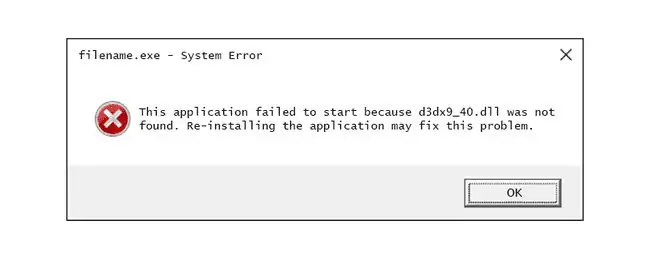
D3dx9_40.dll vead võivad teie arvutis ilmneda mitmel viisil. Siin on mitu levinumat sõnumit:
- D3DX9_40. DLL-i ei leitud
- Fail d3dx9_40.dll puudub
- Faili d3dx9_40.dll ei leitud
- Programmi ei saa käivitada, kuna teie arvutist puudub fail d3dx9_40.dll. Proovige selle probleemi lahendamiseks programm uuesti installida.
- D3dx9_40.dll ei leitud. Uuesti installimine võib aidata seda probleemi lahendada.
- Koodi täitmist ei saa jätkata, kuna faili d3dx9_40.dll ei leitud.
Veateade võib kehtida iga programmi kohta, mis kasutab Microsoft DirectX-i, kuid seda on kõige sagedamini näha videomängudes, sealhulgas Need for Speed , Gothic, Total War ja Psychonauts.
Kuidas D3dx9_40.dll vigu parandada
Ärge laadige faili d3dx9_40.dll eraldi alla üheltki "DLL-i allalaadimissaidilt". See pole kunagi hea mõte mitmel põhjusel. Kui teil see juba on, eemaldage see kohe kõikj alt, kuhu panite, ja jätkake nende sammudega.
- Taaskäivitage arvuti, kui te pole seda veel teinud. Viga d3dx9_40.dll võib olla juhus ja lihtne taaskäivitamine võib selle täielikult kustutada.
-
Installige Microsoft DirectX-i uusim versioon. Tõenäoliselt parandab see vea "d3dx9_40.dll ei leitud".
Microsoft annab sageli välja DirectX-i värskendusi ilma versiooninumbrit või tähte värskendamata, seega installige kindlasti uusim versioon, isegi kui teie versioon on tehniliselt sama.
Sama DirectX-i installiprogramm töötab kõigi Windowsi versioonidega, sealhulgas Windows 10, 8 jne. See asendab kõik puuduvad DirectX 11, DirectX 10 või DirectX 9 failid.
-
Eeldades, et Microsofti uusim DirectX-i versioon viga ei paranda, otsige oma mängult või rakenduse CD-lt või DVD-lt DirectX-i installiprogrammi. Mõnikord, kuigi mitte sageli, sobib plaadil olev DirectX-i versioon programmiga paremini kui uusim võrgus saadaolev versioon.
Tavaliselt, kui mäng või muu programm kasutab DirectX-i, lisavad tarkvaraarendajad installikettale DirectX-i koopia. Näiteks kui kasutate mängu Steamiga, kannab see tõenäoliselt nime DXSETUP.exe ja selle leiate mängu installikataloogi reddist kaustast. Kui te ei leia seda käsitsi, proovige otsida kogu arvutist "dxsetup.exe", kasutades failiotsingu tööriista nagu Everything.
Teine näide on programm GB-ASManager. Kui seal kuvatakse DLL-i tõrge, installige seotud DVD-l olev tarkvara uuesti.
- Desinstallige mäng või tarkvara ja installige see uuesti. Midagi võis juhtuda programmi failidega, mis töötavad failiga d3dx9_40.dll, ja uuesti installimine võib asja ära teha.
- Taastage fail d3dx9_40.dll uusimast DirectX-i paketist. Kui ül altoodud tõrkeotsingu toimingud ei aidanud teie viga d3dx9_40.dll lahendada, proovige fail eraldi DirectX-i paketist ekstraktida.
-
Värskendage oma videokaardi draivereid. Kuigi see pole kõige levinum lahendus, võib mõnes olukorras selle DirectX-i probleemi lahendada arvuti videokaardi draiverite värskendamine.
Kas vajate rohkem abi?
Kui te ei ole huvitatud selle probleemi ise lahendamisest, vaadake jaotist Kuidas saan oma arvutit parandada? oma tugivõimaluste täieliku loendi jaoks ning abi kõiges, nagu remondikulude väljaselgitamine, failide eemaldamine, remonditeenuse valimine ja palju muud.






